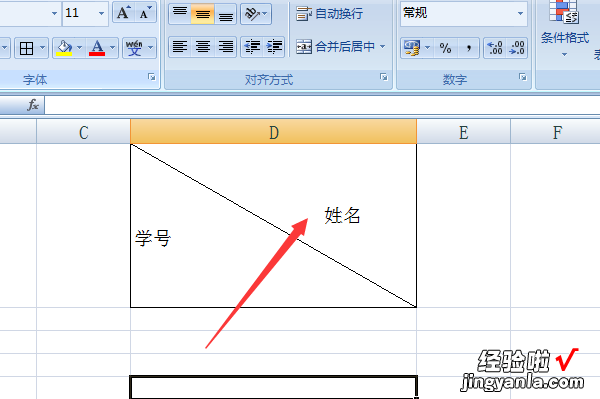经验直达:
- 表格中的斜线怎么打字
- 如何在excel中画斜线并输入文字
- 怎么在表格里加入斜线并打字
一、表格中的斜线怎么打字
如何在excel中画斜线
在制作报表的时候大家都有个很好的习惯,就是给表格首部处制作斜线表头 , 这样就可以清晰得看到各路表格中的含义 。那么如何在excel中画斜线呢?
excel系列软件最新版本下载
Excel2013
立即下载
关于如何在excel中画斜线的疑问,下面为大家介绍详细步骤:
1、首先,将首部单元格长和宽调整大一点(如下图) 。
2、单击“开始”-->格式-->设置单元格格式 , 也可以直接选中首部单元格 , 然后右键 , 在弹出的下拉列表中选择“设置单元格格式”,然后进入“边框”,单击“斜线”按钮,然后确定(如下图) 。
3、现在返回到工作表中可以看到表头处出现了一条斜线 。在里面输入文字,如这里输入:“地区日期”(如下图) 。
4、如何在excel中画斜线?怎么才能让“地区”到单元格斜线的上面,让“日期”到斜线的下面来呢?这里有三种方法可以实现:
方法一、利用软回车(ALT回车键):在“地区”和“日期”之间用Excel快捷键“Alt 回车”(软回车) , 然后在“地区”前面使用“空格”慢慢的来调整位置即可 。
方法二、使用“上标”和“下标”:选中“日期”然后右键选择“设置单元格格式”,在特殊效果下面将“下标”前面的钩选上,确定 。再来选择“地区”将其设置为“上标”,设置好后,再来用“空格键”慢慢调整位置 。
怎么在excel中画斜线
excel大家经常会用到,excel表格经常会被应用到各种表格的打印上,比如员用的签到表?。髦挚獯姹怼渲写蠹乙不嵊玫皆诒砀裰谢毕? ,那么如何在excel中画斜线呢?今天教大家怎么在excel中画斜线 。
1、首先打开一个excel表格 。
2、选择一个需要画斜线的格子 , 右键选择“设置单元格格式” 。
3、在“设置单元格格式”里选择“边框”——红色箭头方框里的斜线标识 。
4、选择完成后大家就可以看到此单元格有个一根斜线 。
5、可以在斜线里输入内容,如果大家想要这种效果的话这样子就可以了 。如果大家想换一个样子,就需要这样做 。
6、首先双击这个表格,就会出现如下模样(斜线消失)现在是编辑模式了 。
7、不过大家也可以对他进行换行操作 。比如大家想让经验两个字换行,就需要把光标放在经验两个字前面 , 并且按住键盘的“Alt 回车”按键,这样经验两个字就会换行了 。然后大家按空格就会让字体后移 。
8、最终会变成这个模样 。
9、大家还可以做一个大大的斜线格,首先选择好所需要单元格,比如我选择了这8个小的单元格后,点击上方的合并按钮(红框处) 。
10、然后在按照第二步说的做就可以了 。
二、如何在excel中画斜线并输入文字
1.首先要调整好做斜线的单元格 , 适当的高度,适当的宽度 。在这里强调一下 , 做斜线的单元格一定要调整到最终的大小,调整后不允许再做调整,要不然会带来文字;斜线的重新调整 , 会比较麻烦,千万要记住这点 。
2.接下来选择“绘图工具”中的“直线”命令 。
3.点击完“直线”命令后 , 空心的十字变成一个加号,移动鼠标到单元格右下角的位置后,点住鼠标拖放到你想要的位置,松开鼠标,第一条斜线就作好了 。用同样的方法做出第二条斜线 。
4.作好斜线后,把文字作进去,在“绘图”中点击“文本框”,鼠标变成不规则的十字形状,在单元格内单击左键,输入文字,例如输入色字,选择字号;字体;调整文本框时,把鼠标放到文本框边缘任意一个小圆圈上,鼠标变成双箭头,调到合适的大小 。
5.在色字上击右键弹出快捷菜单如图,点击“复制”命令,这时,只需修改文字就行了 , 这样作的最大好处,是不用调整后面字的字号字体文本
。这个方法比较快捷 。如果不用此方法,每作一个字 , 都需要调整这三项 。
三、怎么在表格里加入斜线并打字
如需要在单元格里面添加斜线以及文字可以先将该单元格里面的边框底纹设置为需要的斜线 。然后根据需要输入对应的文字即可 。具体的操作方法如下:
工具:戴尔K550、Win11、Excel2002版本 。
1、在电脑上打开需要的Excel文件进入 。
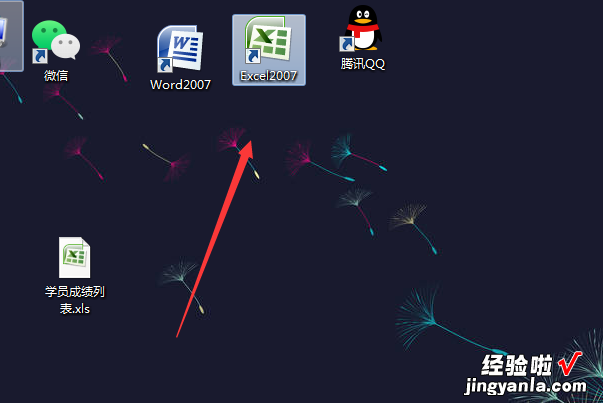
2、打开该文件以后点击需要的单元格,右键单击以后选择设置单元格格式 。
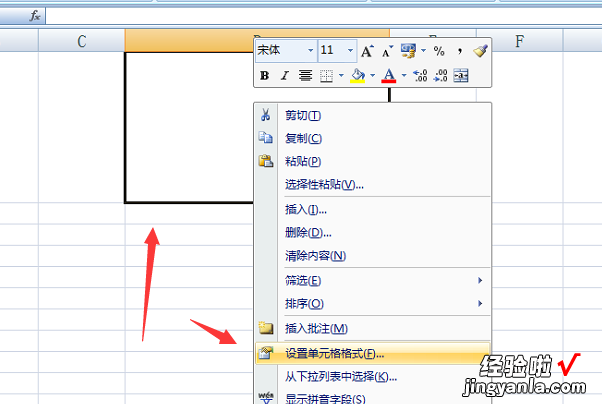
3、在出现的单元格设置中选择边框,然后点击需要的斜线并点击确定按钮 。
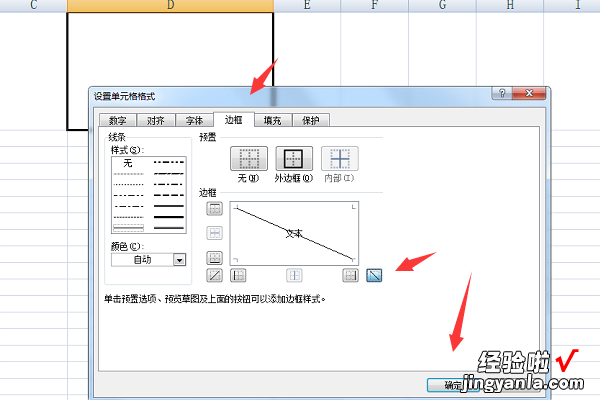
4、在单元格中输入需要的文字 。

5、文字输入完成以后为了方便换行,按住ALT键和回车键 , 然后在下一行输入需要的文字 。
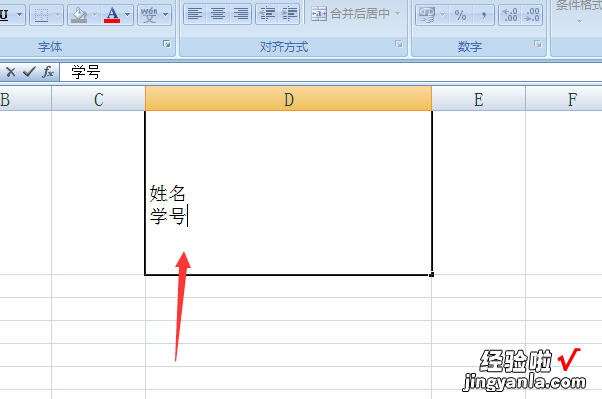
6、再将光标移动到文字前面,使用空格键将其调整到合适的位置即可 。
【如何在excel中画斜线并输入文字 表格中的斜线怎么打字】